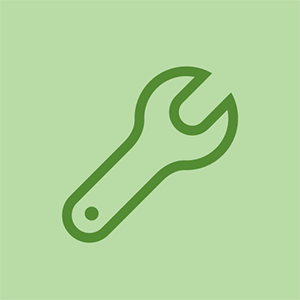Door studenten bijgedragen wiki
Een geweldig team van studenten van ons onderwijsprogramma heeft deze wiki gemaakt.
Uitgebracht op 15 september 2016. Bijgewerkte versie van de originele PS4 van Sony.
PS4 start niet op
Wanneer de aan / uit-knop wordt ingedrukt, gaat de console niet aan.
Aansluiting stroomadapter
Controleer of de stroomadapter is aangesloten en of het stroomlampje brandt. Als het stroomlampje niet brandt, is de adapter mogelijk defect. Misschien wilt u een nieuwe bestellen en deze vervangen. Een andere optie is om een andere kabel te proberen die past. Als het probleem nog steeds bestaat, kan het zijn dat de stroomtoevoer is uitgevallen.
Voeding beschadigd
Een veelvoorkomende oorzaak van het niet opstarten van PS4 Slim is een defecte voeding. Een fout kan worden weergegeven door een ononderbroken blauwe lichtindicator (Blue Light of Death). Als de ventilator niet hoorbaar is tijdens het voedingsproces, is dit een sterke aanwijzing dat de voeding defect is en moet worden vervangen. Uitchecken Vervanging van de PlayStation 4 Slim-voeding
Blue Light of Death Present
Na het inschakelen knippert een blauw lampje een paar keer, waarna de console wordt uitgeschakeld en de verbinding met de tv wordt verbroken.
Harde schijf is niet goed geplaatst
Schakel eerst de PS4 uit door de aan / uit-knop minimaal zeven seconden ingedrukt te houden om te controleren of de harde schijf niet goed is geplaatst. Verwijder vervolgens alle kabels die op PS4 zijn aangesloten. Ontdek de harde schijf door de afdekking van het compartiment van de harde schijf te verschuiven. Controleer of de harde schijf correct is geplaatst. Draai indien nodig de enkele schroef los die de harde schijf op zijn plaats houdt en pas de harde schijf aan zodat deze goed vastzit.
hoe u dell computer inschakelt zonder aan / uit-knop
Voeding beschadigd
Uw stroomtoevoer kan het BLOD veroorzaken. Schakel eerst PS4 volledig uit door de aan / uit-knop minimaal zeven seconden ingedrukt te houden. Verwijder vervolgens de voedingskabel en controleer op schade. Als er geen schade is, sluit u deze weer aan en probeert u de console opnieuw op te starten. Als de kabel is beschadigd, ga dan naar Vervanging van de PlayStation 4 Slim-voeding
Apparaat maakt geen verbinding met wifi
PS4 maakt geen verbinding met internet via wifi.
Modem of router niet aangesloten
Controleer alle kabels en verbindingen tussen de console en de wifi-router om er zeker van te zijn dat ze correct zijn aangesloten.
WIFI-instellingen moeten worden gereset
Volg de instructies op deze link naar een Sony-forum: https: //community.playstation.com/conten ...
Schijf leest niet
PS4 Slim reageert niet op de schijf die in de schijf wordt ingevoerd.
Incompatibele schijf
Zorg ervoor dat u schijven gebruikt waarop 'Playstation 4' staat. Schijven van eerdere Playstation-modellen (PS3, PS2, PS1) werken niet in je PS4 Slim.
Beschadigde of bekraste schijf
Werp de schijf die u probeert te gebruiken uit en controleer deze op zichtbare schade of krassen, omdat deze ertoe kunnen leiden dat de PS4 Slim de schijf niet kan lezen. Probeer de schijf schoon te maken met een zachte doek. Probeer andere schijven om te zien of die specifieke schijf het probleem is.
Schijf niet met de goede kant naar boven
Zorg ervoor dat wanneer je de disk in de diskdrive plaatst, de zijde met de naam van het spel (niet de glanzende, reflecterende zijde) naar boven is gericht.
Harde schijf bevat vreemde voorwerpen
Als vreemde voorwerpen zoals munten of kaarten op de een of andere manier in de diskdrive zijn terechtgekomen, moet u de diskdrive verwijderen om deze voorwerpen eruit te halen. Uitchecken Vervanging van slanke PlayStation 4-schijf
Probleem met optische schijf
Als geen van de bovenstaande problemen ervoor zorgt dat de schijf niet wordt gelezen, is er mogelijk een probleem met het optische-schijfsysteem. We hebben nog geen handleiding voor het vervangen van optische stations voor de PS4 Slim, maar deze handleiding van de PS4 Pro kan nuttig zijn: Vervanging optische schijf PlayStation 4 Pro
Console oververhit
De console voelt extreem heet aan en het systeem wordt soms uitgeschakeld of loopt vast. De ventilator draait luid terwijl hij voortdurend hete lucht naar buiten blaast.
Blokkering van ventilatieopeningen voor luchtcirculatie
Verplaats de console zodat alle ventilatiesleuven vrij kunnen ademen. Het verdient de voorkeur dat de Playstation 4 Slim niet op tapijt ligt, aangezien tapijt de ventilatieopeningen verstikt, is een vlak hard oppervlak beter.
Warme kamertemperatuur
Zorg ervoor dat je Playstation 4 Slim in een koele kamer of ruimte staat. Als de kamer warm is, zal de PS4 langzamer werken en beschadigd raken. Plaats de console in een kamer met een goede luchtstroom.
Vuile ventilator
Begin met het blazen van lucht in de ventilatieopeningen om de ventilator te verwijderen van eventueel opgehoopt stof. Als dit niet genoeg is, demonteer dan de console om er zeker van te zijn dat niets de ventilator in de weg zit. Als de ventilator niet draait, is er mogelijk een storing en kan het nodig zijn om een vervanging aan te schaffen en te installeren. Uitchecken Vervanging van het PlayStation 4 Slim Fan System
Schijf automatisch uitwerpen of weigeren uit te werpen van PS4
De console weigert een schijf, waardoor de schijf constant wordt uitgeworpen, of weigert een ingevoerde schijf vrij te geven.
Verouderde systeemsoftware
Controleer 'Systeemsoftware-update' in 'Instellingen' om ervoor te zorgen dat de nieuwste systeemsoftware is geïnstalleerd. Daarna kunt u de stroomcyclus opnieuw starten door het systeem uit te schakelen, alle aangesloten kabels opnieuw aan te sluiten en de aan / uit-knop ingedrukt te houden totdat u twee pieptonen hoort. Sluit na drie minuten alle kabels weer aan en start het systeem opnieuw op.
Beschadigde of bekraste schijf
Werp de schijf die u probeert te gebruiken uit en controleer deze op zichtbare schade of krassen, omdat deze ertoe kunnen leiden dat de PS4 Slim de schijf niet kan lezen. Probeer de schijf schoon te maken met een zachte doek. Probeer andere schijven om te zien of die specifieke schijf het probleem is.
Losse schroef
Een losse schroef in het apparaat heeft mogelijk per ongeluk het systeem geactiveerd om te denken dat er onderhoud werd uitgevoerd. Om uw vastzittende schijf handmatig uit te werpen, moet u eerst de console uitschakelen en alle draden loskoppelen. Wrik met je handen de glanzende klep van de PS4 open en zoek de 'manual-eject' -schroef, die zich onder een van de binnenste randen bevindt. Gebruik een schroevendraaier en draai de schroef met de klok mee om hem vast te draaien. Plaats het deksel en de draden terug en start het systeem opnieuw op.
de iphone kon niet worden geactiveerd omdat de activeringsinformatie niet kon worden verkregen
Harde schijf is defect
Het is mogelijk dat uw schijfeenheid geen schijven kan uitwerpen, simpelweg omdat deze mechanisch kapot is. Uitchecken Vervanging van slanke PlayStation 4-schijf